
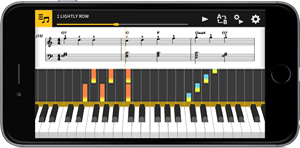
Sử dụng ứng dụng Chordana Play
Chọn bài hát
[Main Screen] (Màn hình chính)
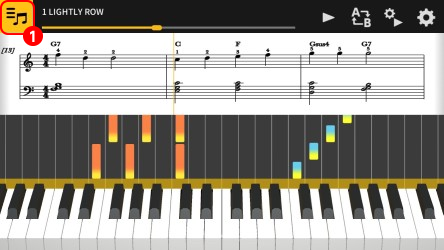
- 1Nhấn nút [Select Song] (Chọn bài hát)
![]()
[Select Song] (Chọn bài hát) Bài hát cài sẵn
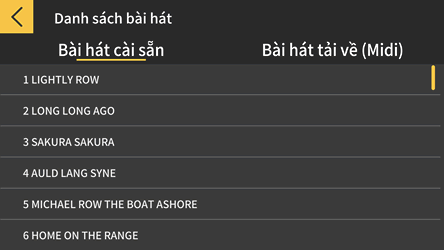
[Select Song] (Chọn bài hát) Bài hát tải về (Midi)
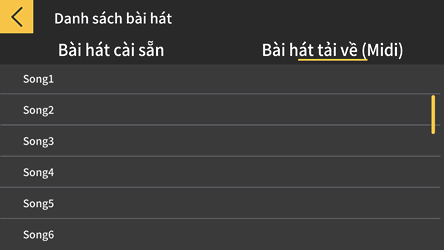
Đối với bài hát cài sẵn hoặc bài hát tải về (Midi), nhấn vào tên bài hát để bắt đầu chơi.
- *Chế độ phát lại bài hát tải về (Midi) hỗ trợ các định dạng Loại 0 và 1.
- *Với Loại 1, bài hát được nhập nguyên bản khi có từ 15 bài trở xuống. Khi có từ 16 bài trở lên, có thể nhập tối đa 32 bài vào kênh tương ứng cho từng sự kiện.
![]()
[Select Song] (Chọn bài hát) Tùy chọn nhập
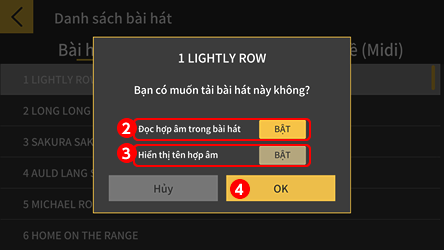
- 2Chuyển thành ON (BẬT) khi đọc hợp âm trong bài hát.
*Có thể điều chỉnh hợp âm được tạo ra từ bài hát tải về (Midi).
- 3Chuyển thành ON (BẬT) khi sử dụng Chord Play.
*Đối với bài hát cài sẵn, cài đặt sẽ thay đổi tùy theo bài hát được chọn. (1-20:ON (BẬT), 21-50:OFF (TẮT))
- 4Nhấn nút [OK] để nhập bài hát.
Đang chơi bài hát
[Main Screen] (Màn hình chính)
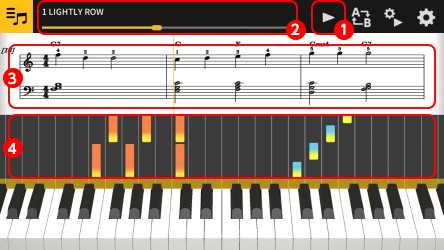
- 1Nhấn để bắt đầu phát lại hoặc tạm dừng bài hát.
- 2Hiển thị vị trí phát lại hiện tại trong bài hát. Bấm hoặc vuốt trong vùng này khi bài hát đang tạm dừng để thay đổi vị trí.
- 3Vuốt sang trái hoặc phải trong cửa sổ bảng tổng phổ để tua nhanh hoặc tua lùi bài hát.
- 4Vuốt lên trên hoặc xuống dưới trong cửa sổ trình cuộn piano để tua nhanh hoặc tua lùi bài hát.
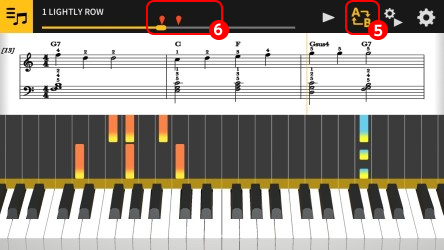
- 5Bấm nút [AB Repeat] [Lặp AB].
- 6Bấm nút này để đặt vị trí bắt đầu lặp phát lại (A).
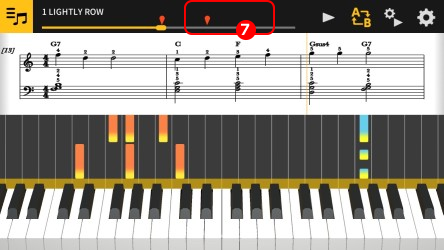
- 7Bấm hoặc vuốt trong vùng này để đặt vị trí kết thúc lặp phát lại (B).
Các kiểu phát lại để luyện tập
Bạn có thể học chơi một bài hát dễ dàng hơn bằng cách điều chỉnh tốc độ và luyện riêng các phần dành cho tay trái và tay phải. Bạn cũng có thể thử sử dụng hướng dẫn ngón bấm và các bài học từng bước.
[Main Screen] (Màn hình chính)
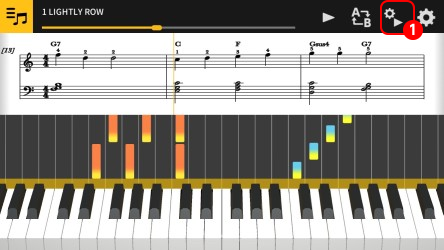
- 1Bấm nút [Play Settings] (Cài đặt chơi).
![]()
[Play Settings] (Cài đặt chơi)
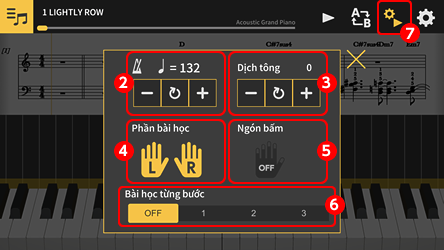
Bật [Fingering] (Ngón bấm)
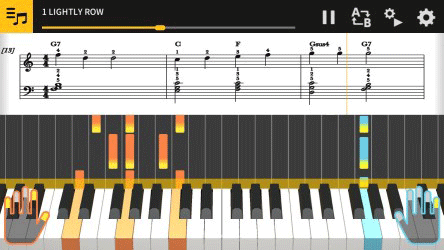
- 2Thay đổi tốc độ (từ 20 đến 300 nhịp/phút).
- Giữ các nút [+/-] để tăng hoặc giảm tốc độ.
- Bấm nút [Reset] (Đặt lại) để quay về tốc độ ban đầu. - 3Dịch tông
- Bấm các nút [+/-] để đổi phím này thành phím ban đầu.
- Bấm nút [Reset] (Đặt lại) để quay về phím ban đầu. - 4Chọn tay trái, tay phải hoặc cả hai tay.
- Phần được chọn sẽ hiển thị trên bảng tổng phổ và trình cuộn piano. - 5Bật hoặc tắt hướng dẫn ngón bấm.
- 6Chọn bài học từng bước [Step] (Bước).
OFF (TẮT): Phát lại bình thường.
1: Ngừng phát lại cho đến khi bạn bấm phím trên đàn ảo.
2: Ngừng phát lại cho đến khi bạn bấm đúng phím trên đàn ảo.
3: Bạn tự chơi phần này. - 7Quay về [Main Screen] (Màn hình chính).
Kết nối với đàn
Chức năng kết nối với đàn cho phép bạn sử dụng cáp âm thanh để gửi dữ liệu hợp âm và giai điệu cùng với bản phát lại âm thanh. Sử dụng chức năng phát sáng của đàn và thực hành các bài học từng bước ngay trên đàn. Chức năng này có hai chế độ.
Chế độ biểu diễn
Khi bạn chơi nhạc, đàn phát sáng sẽ hiển thị phần dành cho tay trái và giai điệu. Các nốt và hợp âm của giai điệu sẽ hiển thị trên màn hình LCD của đàn.
Chế độ lưu
Bạn có thể chuyển và lưu giai điệu dành cho tay phải và dữ liệu hợp âm dành cho tay trái hoặc dữ liệu biểu diễn dành cho tay trái vào đàn. Sau đó, bạn có thể chơi theo bài hát và sử dụng chức năng bài học từng bước mà không phải kết nối điện thoại thông minh hoặc máy tính bảng.
Thiết lập chế độ biểu diễn và chế độ lưu

- 1Hãy đảm bảo rằng bạn đã tắt đàn.
- 2Cắm cáp âm thanh vào cổng âm thanh đầu ra (tai nghe) trên điện thoại thông minh hoặc máy tính bảng.
- 3Cắm đầu cáp còn lại vào cổng AUDIO IN (đầu vào âm thanh) trên đàn.
- 4Bật đàn và chức năng ứng dụng.
*Để biết thông tin chi tiết về cách điều khiển đàn, hãy tham khảo hướng dẫn sử dụng bàn phím.
- LƯU Ý QUAN TRỌNG
-
-
・Để sử dụng chức năng kết nối với đàn, hãy đảm bảo rằng bạn đã kết nối dây cáp với đàn tương thích và bật chức năng ứng dụng. Trong những trường hợp sau đây, bạn có thể nghe thấy âm thanh khi đang chuyển dữ liệu:
- - Khi kết nối với đàn không tương thích
- - Khi kết nối tai nghe hoặc các thiết bị âm thanh khác
- ・Không sử dụng cáp âm thanh có điện trở.
- ・Chức năng này có thể không hoạt động trên các thiết bị thông minh không tương thích.
-